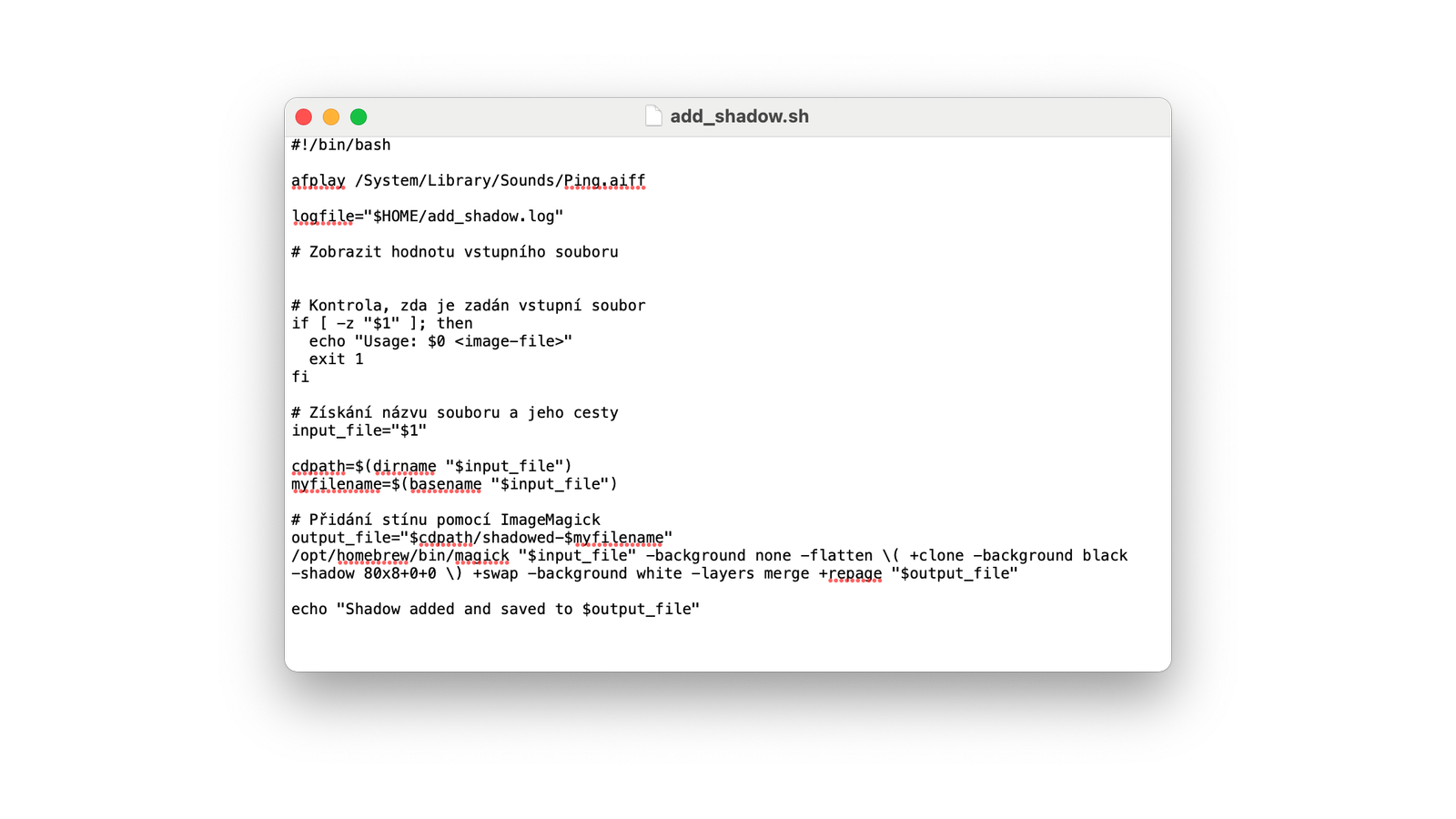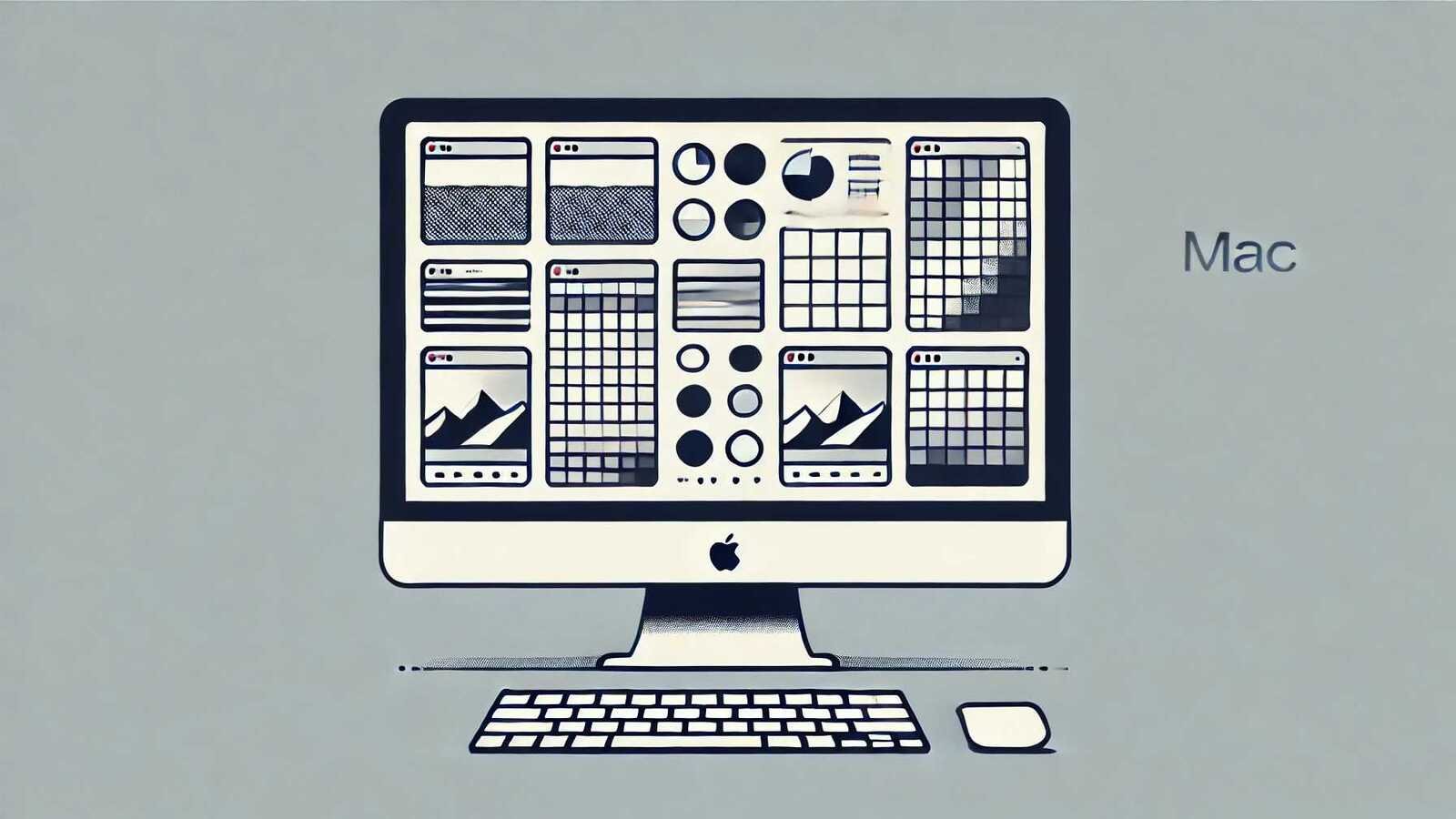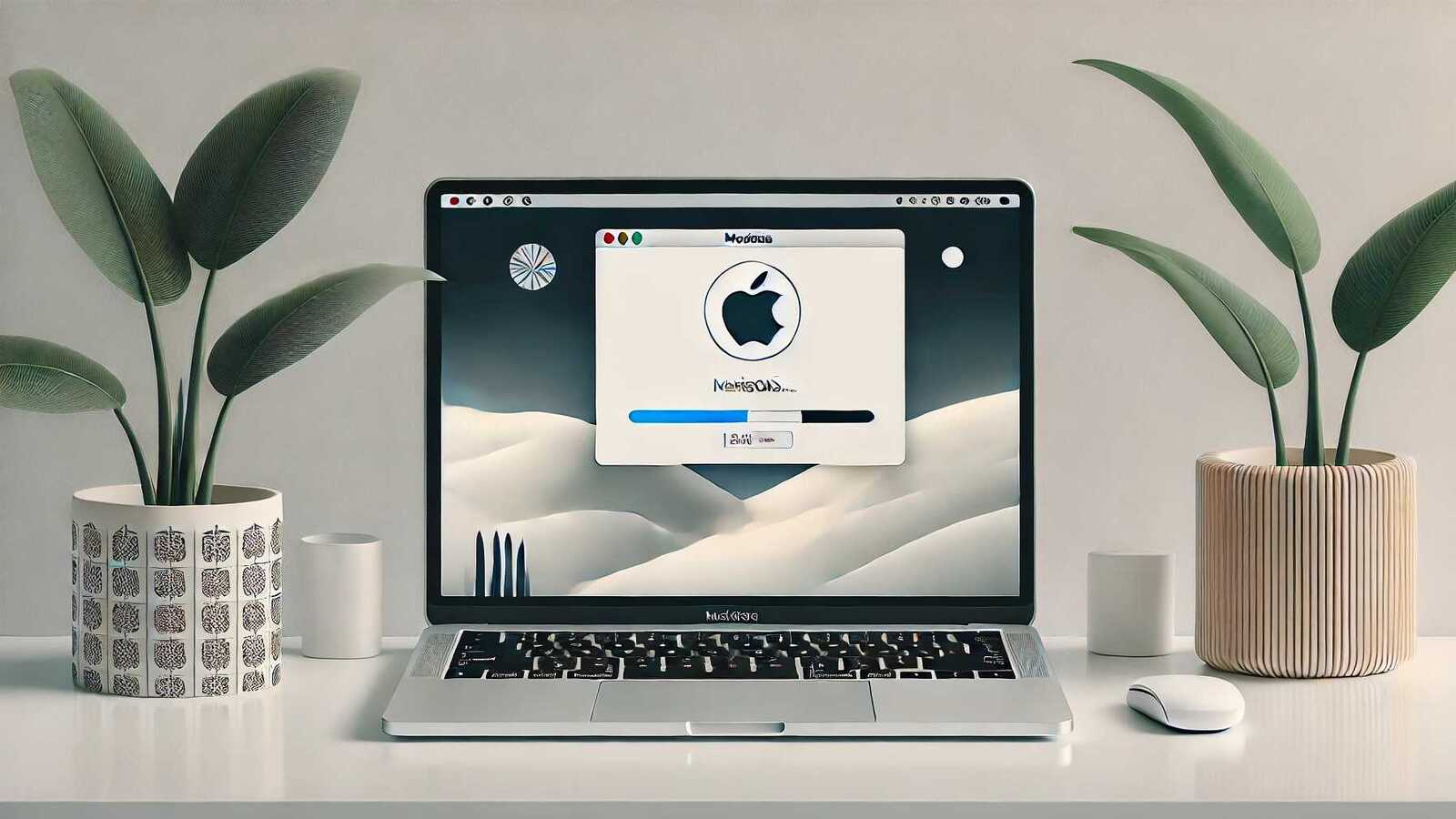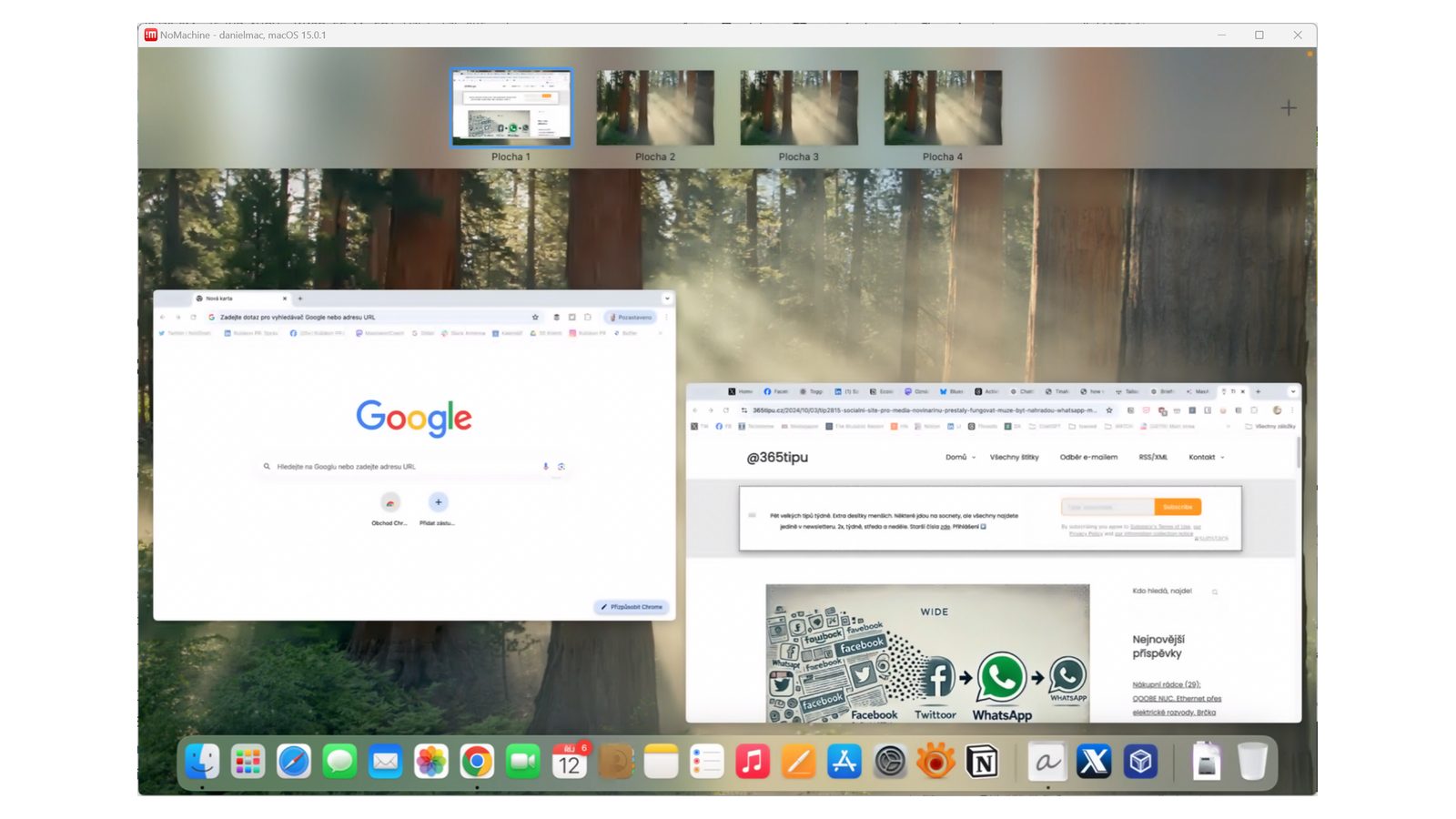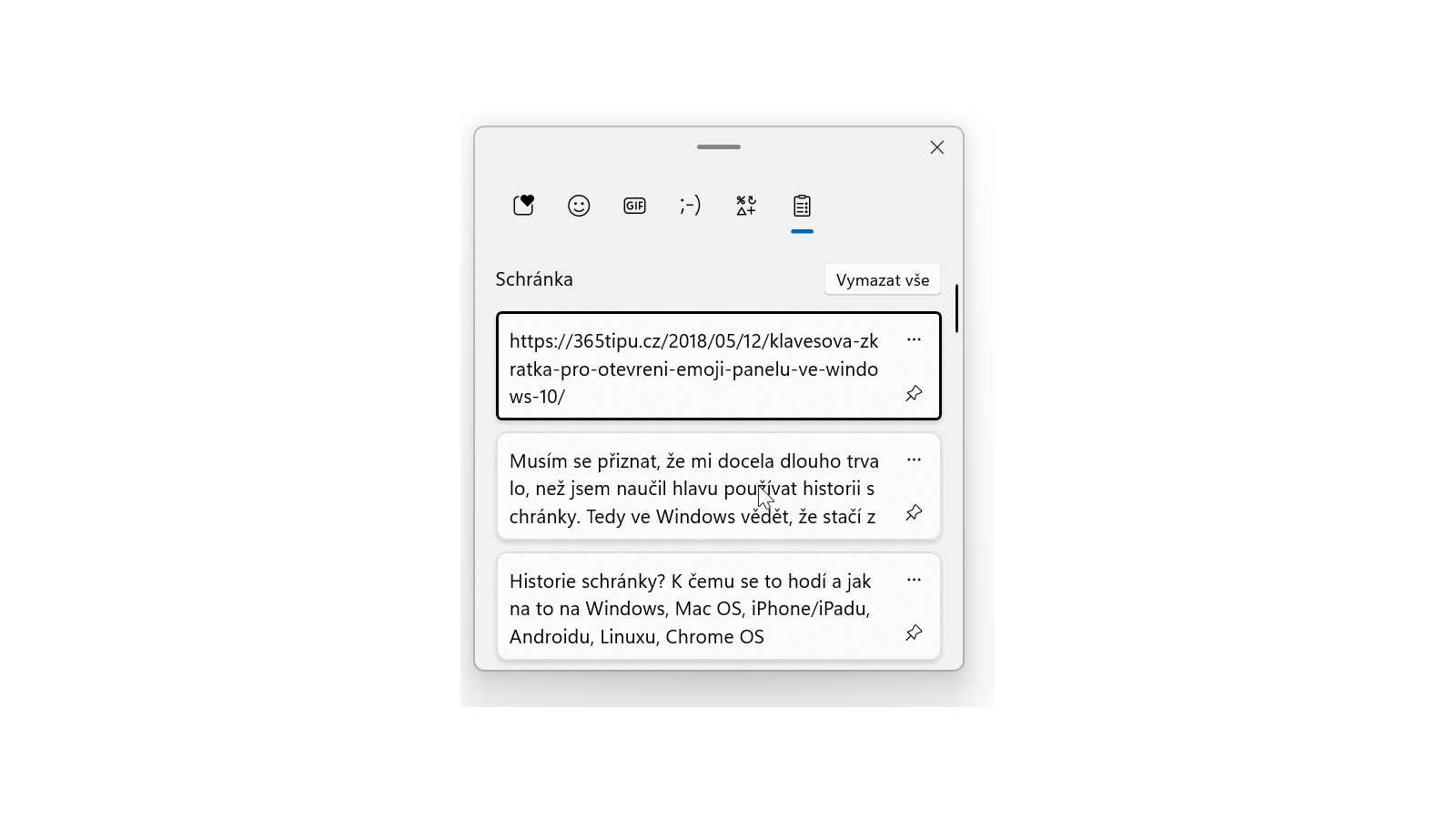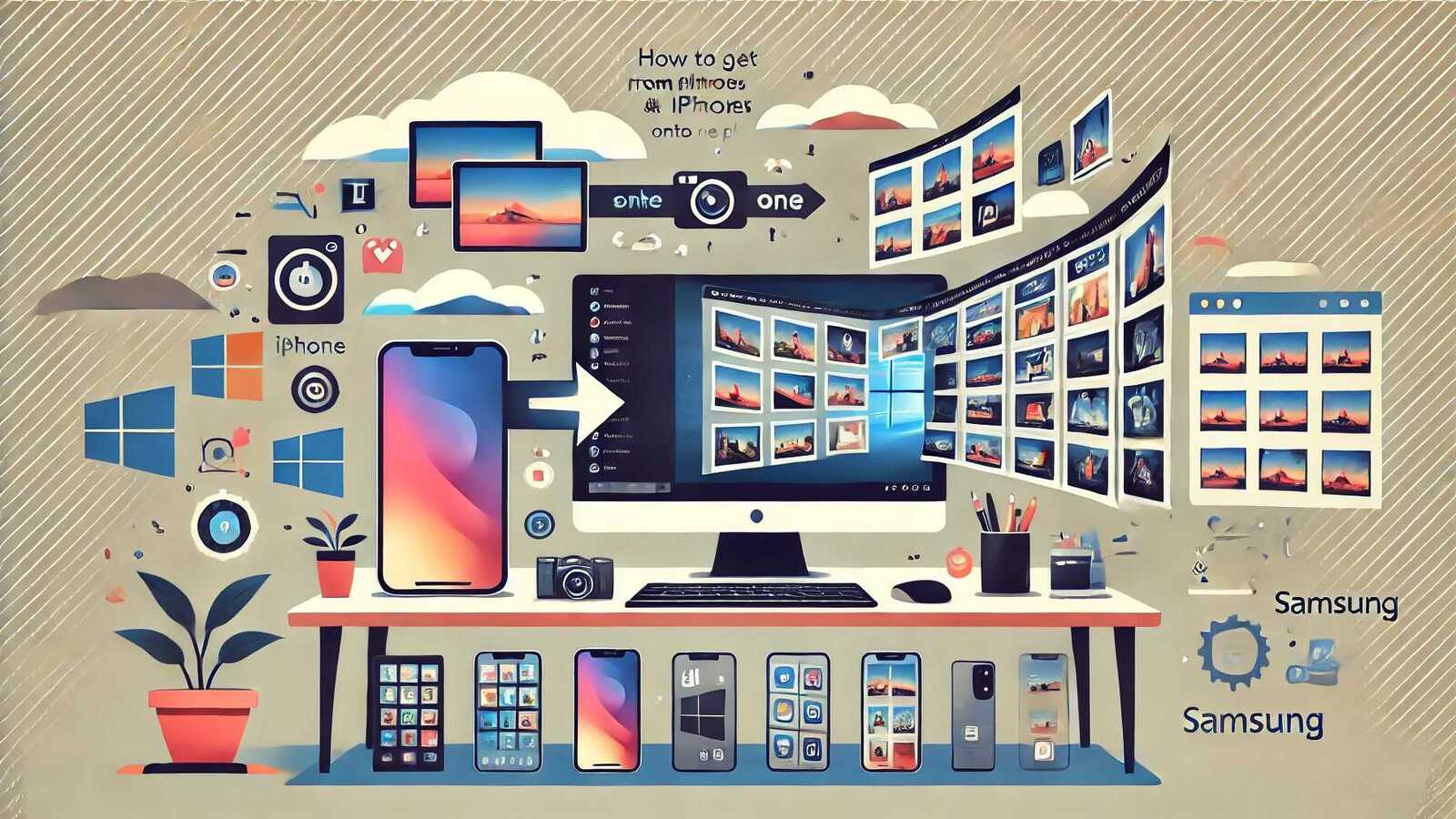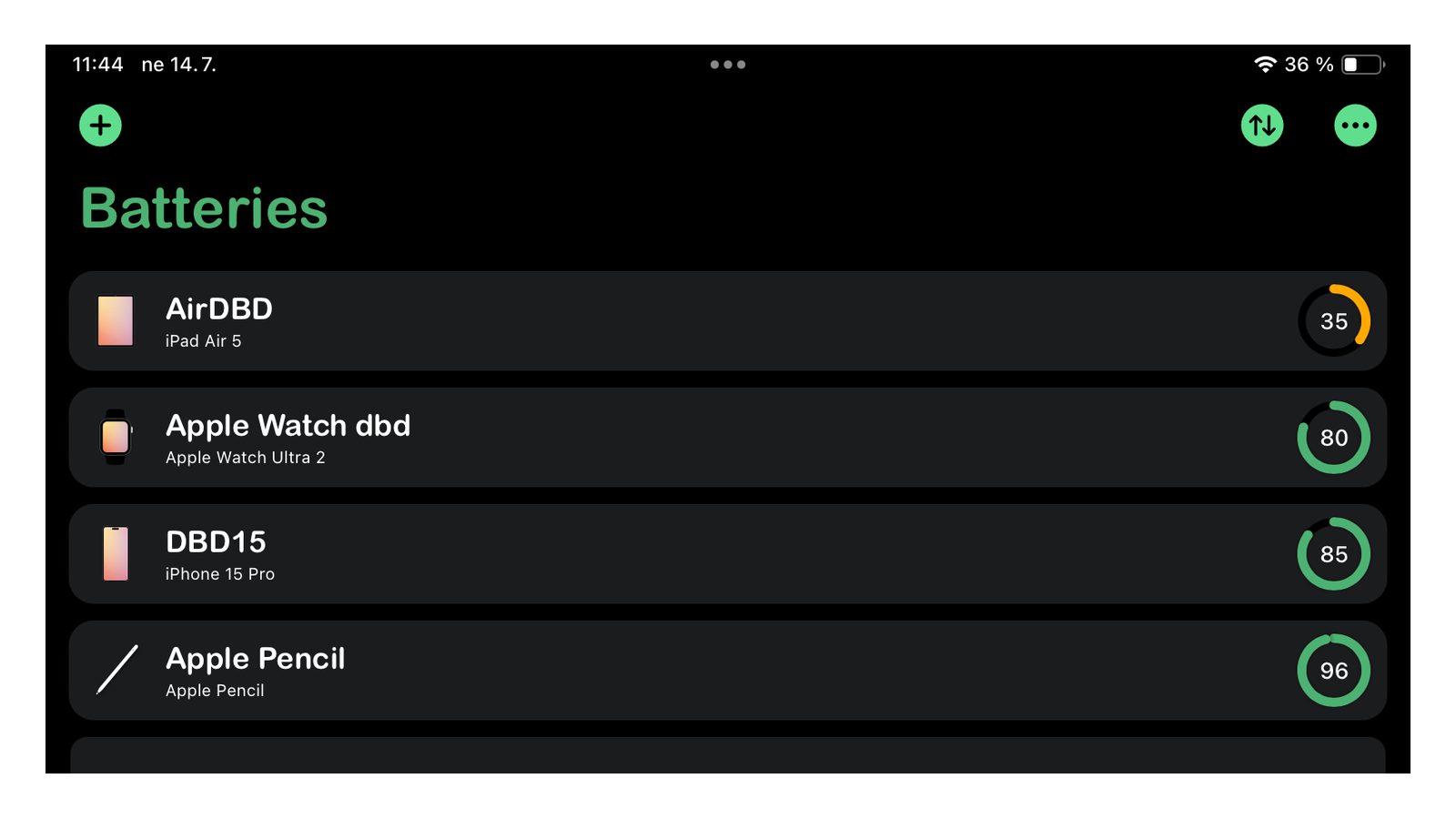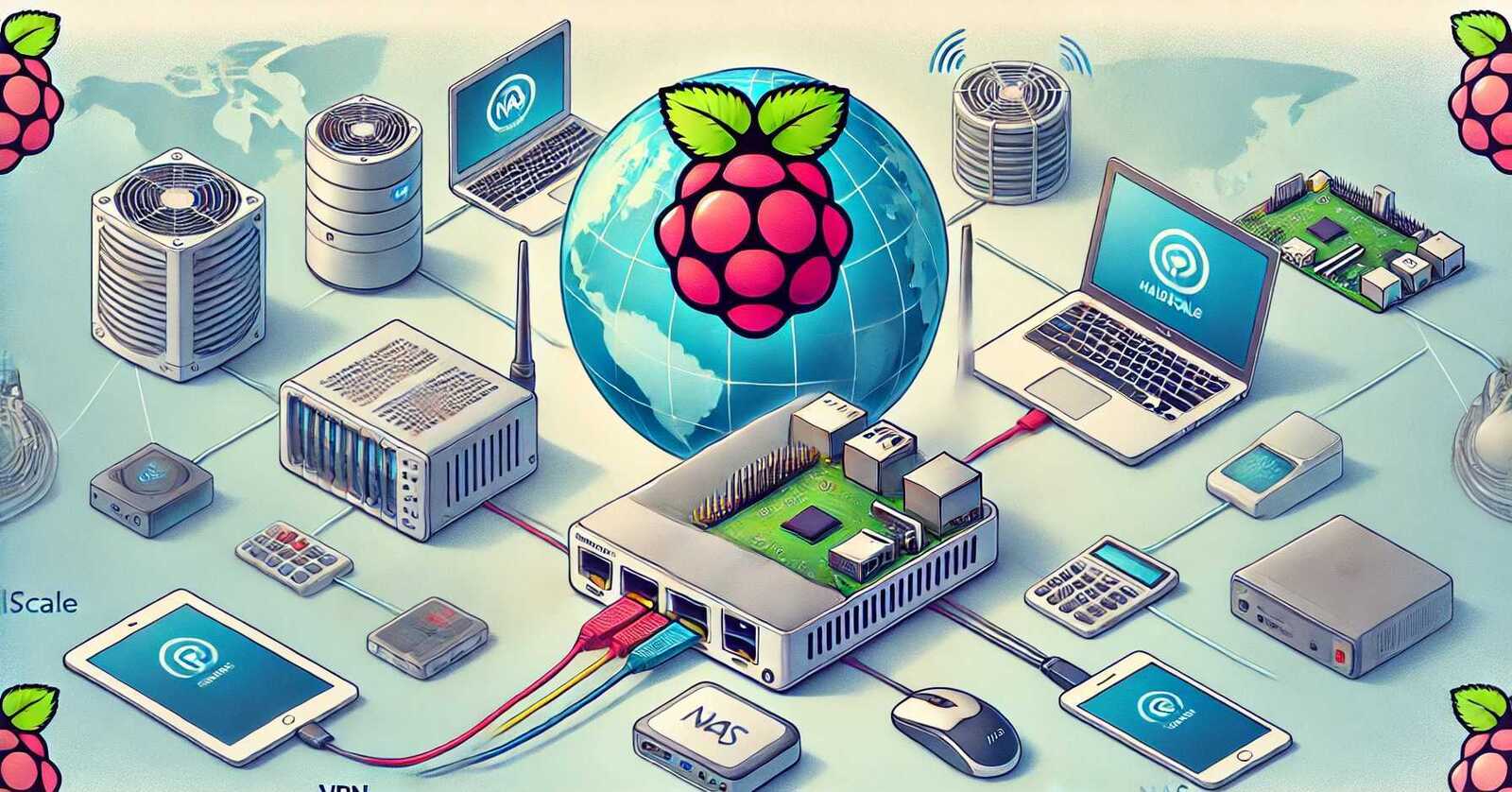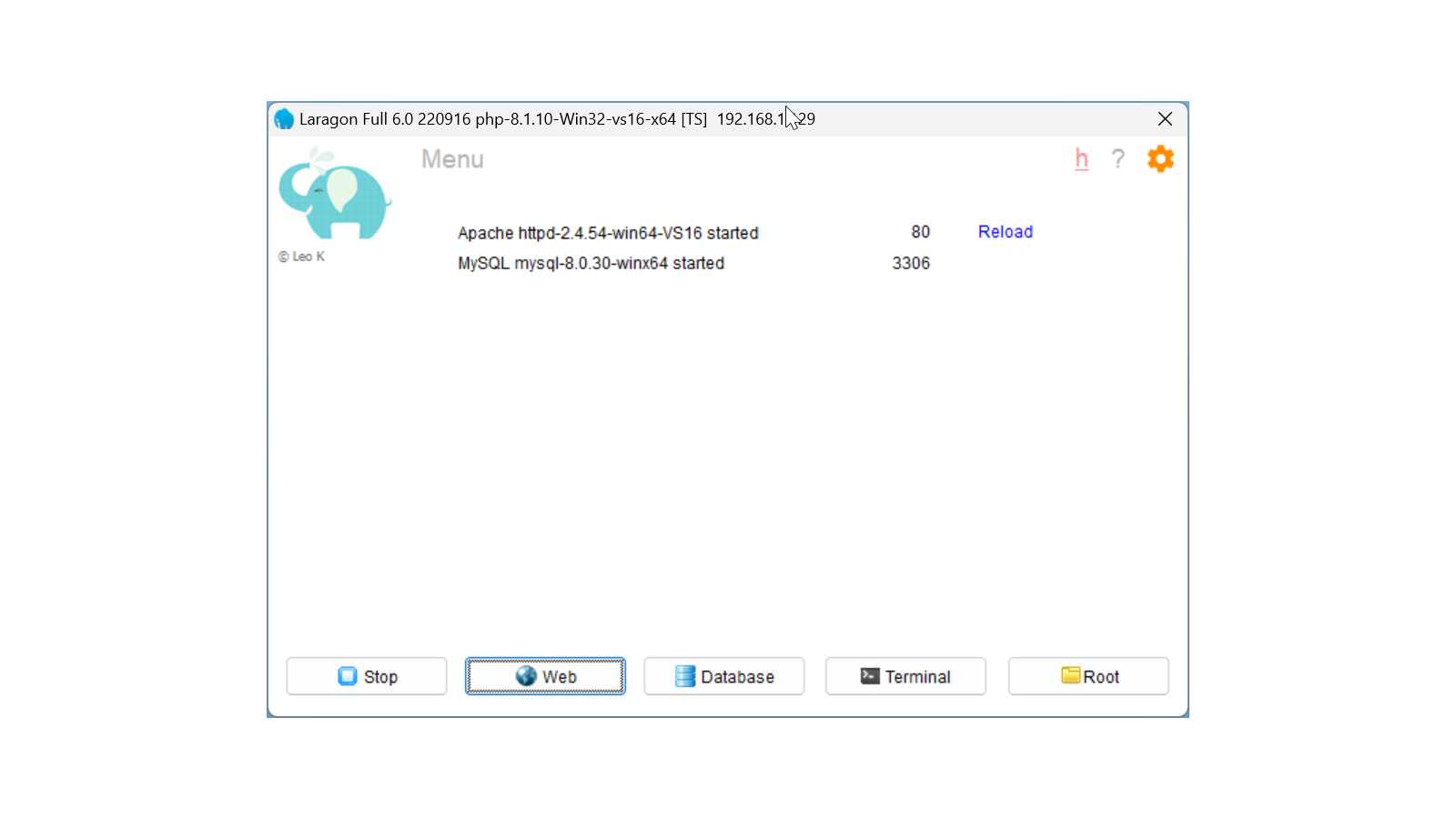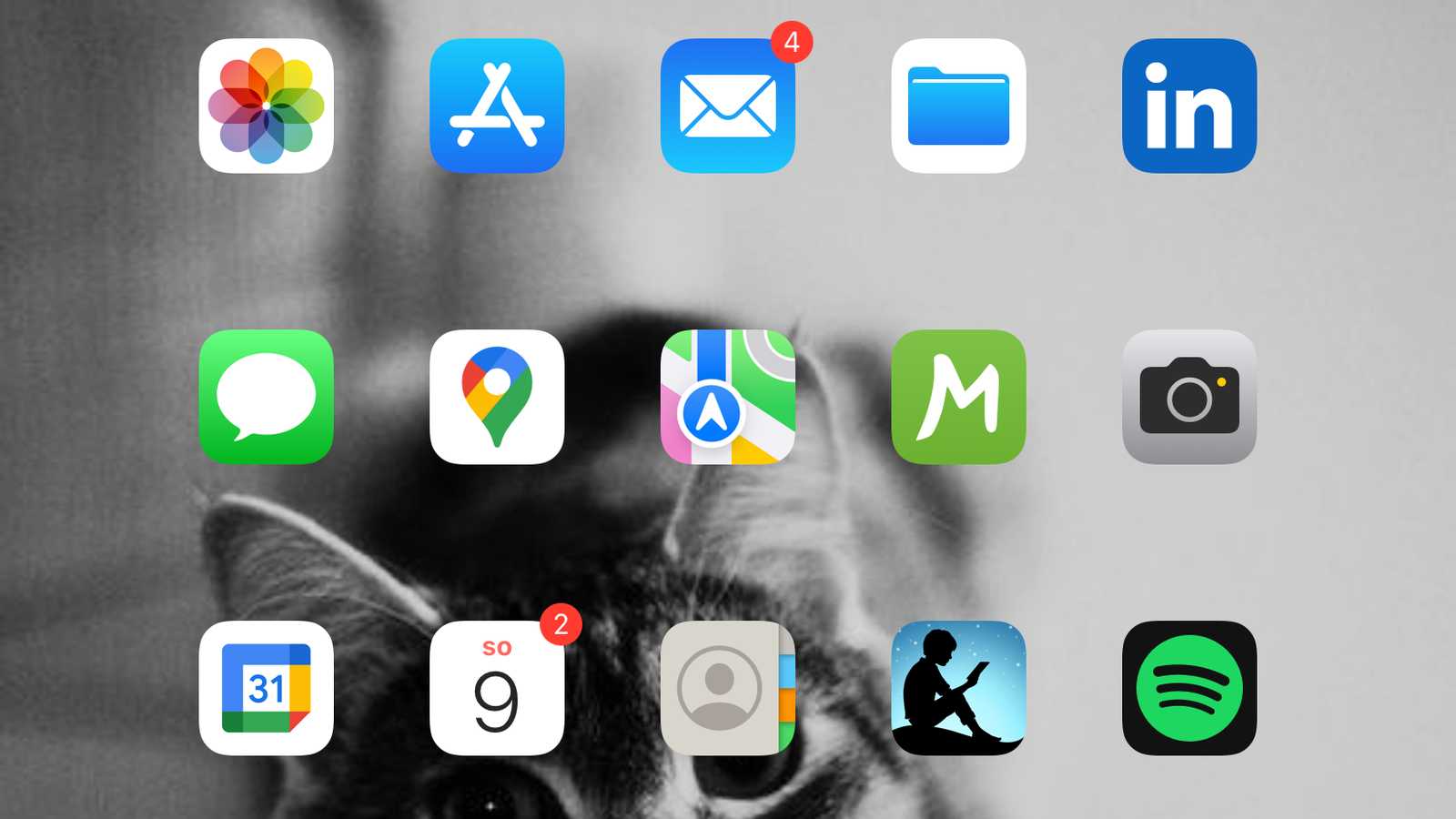Po čtyřech letech (Zprovoznění MacBooku aneb vždy je něco poprvé. Začínáme (1)) se MacBook dostal do stavu, kdy bylo vhodnější ho “resetnout” a nainstalovat Mac OS znovu (vrátí se k tomu samostatný tip, no vlastně víc tipů) a po pár dnech už vím, že to byl dobrý nápad.
Po instalaci nového (či přeinstalovaného) Mac/MacBooku se najde leccos, co je vhodné změnit k lepšímu. Nebo nastavit, aby to dobře fungovalo, Takže tady to máte, když už jsem to dělal. Dokonce dvakrát, ještě jednou na Mac Mini M4.

Synchronizaci desktopu a dokumentů do iCloudu. V Nastavení -> účet -> iCloud -> Saved to iCloud -> Drive. Pokud budete ukládat na počítači nějaké opravdu velké soubory, tak si pro ně vytvořte složky co do iCloudu synchronizované nebudou. Pokud máte výchozí iCloud (5GB) tak naopak zakažte jak toto, tak iCloud Photos.
V Nastavení -> iCloud se ujistěte, že je aktivní Access iCloud Data on the Web (jednoho dne se to bude hodit).
Stejně tak se ujistěte, že Nastavení -> iCloud -> Drive je aktivní Optimize Mac Storage. Nepoužívané soubory budou v iCloudu a nebudou zabírat místo na počítači, užitečné zejména na MacBooku.
Na ploše aktivovat sady (stacks) – ctrl + klikněte na plochu -> Zobrazení.-> Použít sady/Use stacks. Pokud tohle neuděláte, budete časem trpce litovat. Užitečné může být starší Jak na Mac OS zacházet s plochou?

Určitě nezapomenout na Time Machine, dodám pro úplnost.

Dock si můžete nastavit tak, aby se automaticky skrýval (a ideálně i rychleji). Nastavení -> Dock a Plocha. Může být praktické si i nastavit zvětšování ikonek, na které máte kurzor.
- Když už budete řešit Dock, tak z něj můžete odstranit věci, které určitě nebudete hned tak potřebovat. Vrátit je můžete vždy.
- Šikovné je změnit animaci z Genie na Scale.
Pokud máte Apple Watch, tak v Touch ID & Password (Login Password u Mac počítačů)zapněte odemykání pomocí hodinek.

Aktivovat Exposé v Nastavení -> Trackpad (pro MacBook nebo pro Mac s TrackPadem) jako přejetí třemi prsty po trackpadu. Expose = Zobrazení všech otevřených oken aktivní aplikace. A Control + šipka dolů není třeba zapínat.
- A také aktivovat Tap to click with one finger pro trackpad, protože klikat tlačením jsem se nenaučil ani za čtyři roky. Pluse přenastavit Look up & data detectors na Tap with Three Fingers
- A před čtyřmi roky viz Zprovoznění MacBooku: Život s Dockem a aplikacemi

Nastavte si Hot Corners, ve výchozí podobě je tam jenom Quick Note vpravo dole a máte tedy další tři rohy. Bohužel tam stále chybí možnost spustit libovolnou aplikaci. Dělá se to v Nastavení -> Desktop & Dock a tam úplně dole Hot Corners.

Ujistěte se, že máte aktivní Optimized Battery Charing V Settings -> Battery -> Battery Health kde musíte kliknout na “i” v kroužku. Platí samozřejmě jen pro notebooky.

Chraňte si oči nastavení Nightshift v Settings -> Displays a úplně dole.

Máte-li čtečku otisků, tak si po instalaci můžete přidat další otisky, ale nutné to není. Tak jako tak se vždy dá přihlásit heslem. V Settings -> Touch ID & Passwords.
Nezapomeňte spustit aplikace od Apple – Notes, Reminders, Calendar, Music, App Store. Message, FaceTime a další. Je to nutné protože chcete aktivovat synchronizaci s iCloudem a projít otravné informační obrazovky. Do App Store je navíc nutno se ručně přihlásit.

Přidejte si další virtuální plochy. Vyvolejte Mission Control (tři prsty nahoru na trackpadu, dva nahoru na Magic Mouse) a pomocí “+” nahoře vpravo (moc vidět není, tak bedlivě zírejte) přidejte další plochy.

Aktivujte si zobrazení disku na desktopu, Finder -> Settings -> General -> Hard disks. A může se hodit aktivovat i Connected servers
- A na stejném místě aktivovat Home, Pictures ve Finderu v postranním sloupci
- Až budete mít složky, tak si tam také přidejte ty často používané (přetažením)
V System Settings -> Control Center se hodí aktivovat ikonku Bluetooth a Airdrop v menu.

Můžete si aktivovat zobrazení rolovátka v oknech jen při rolování (hodí se hlavně při screenshotování). Settings -> Appearance -> Show scroll bars.
Neméně dobré je skrýt stíny u screenshotů. Viz Jak screenshot na Mac OS pořídit bez stínů a v jiném formátu než PNG. Screenshoty v tomto článku jsou včetně stínů.
Zamykání při nečinnosti je také možná vhodné přehodnotit. Minimálně prodloužit interval. V Nastavení -> Lock Screen je vícero možností a jedna z podstatných je, že ve výchozí podobě po vás po pěti minutách bude pokaždé chtít heslo. Roli tady hraje ale i spořič obrazovky.
Myš má rolování opačně, než je to u Windows a možná si to tedy budete chtít obrátit. Nemluvě o tom, že prakticky vždy má nedostatečně rychlý pohyb kurzoru. Třetí co můžete chtít přenastavit je Secondary Click. V Nastavení -> Mouse.
Máte něco dalšího oblíbeného co nastavit po zprovoznění nového Macu?
Další tipy týkající se Mac OS
-
TIP#2863: Přechod z Windows na Mac: Okna a Dock
Další díl seriálu vznikajícího od listopadu 2024 poté, co jsem jednoho dne vypnul hlavní stroj s Windows a začal fungovat jenom na Mac Mini M4. Je i dost možné, že do jednotlivých…
-
TIP#2860: Jak na MacOS přidat stín k obrázkům (pokračování řešení pro Windows)
Před mnoha měsíci jsem využil ChatGPT k vytvoření .cmd skriptu pro Windows, který k obrázku přidá stín pomocí imagemagick. Ušetřil mi záplavu času, protože to používám prakticky neustále pro sociální sítě i…
-
TIP#2857: Přechod z Windows na Mac: Menu, řádek nabídek nahoře
Menu nahoře (řádek nabídek, tak se tomu opravdu říká) je hezký koncept, ale co tam fatálne selhává jsou ikonky vpravo. Tak jako tak musíte pořídit něco pro jejich schovávání, ale co zásadně…
-
TIP#2855: Přechod z Windows na Mac: Displej a rozlišení. A více displejů
Rozlišení a scaling je v pojetí Apple peklo, prostě pokud nemáte monitor od Apple s Retinou, tak cokoliv většího bude problém. Ale jde to vylepšit jednou aplikací, takže nakonec konec dobrý, všechno dobré.
-
TIP#2852: Jaké příslušenství k Mac Mini M4? Co je nutné a co je vhodné?
Mac Mini M4 má dvojici USB-C (na čelní straně. USB 3) a na zadní straně tři Thunderbolt 4 porty (což znamená i podporu USB 3). Takže máte v zásadě k dispozici pět…
-
TIP#2848: Nový nebo přeinstalovaný Mac/MacBook: Klíčová nastavení a tipy pro optimální start
Po čtyřech letech (Zprovoznění MacBooku aneb vždy je něco poprvé. Začínáme (1)) se MacBook dostal do stavu, kdy bylo vhodnější ho “resetnout” a nainstalovat Mac OS znovu (vrátí se k tomu samostatný…
-
TIP#2846: Jak reinstalovat macOS na Mac/MacBook? A proč to může být užitečné.
Může se stát, že budete chtít reinstalovat Mac OS, tedy operační systém, na svém Macu či MacBooku. V novějších modelech je to už poměrně snadné, stačí se dostat do Recovery. U těch…
-
TIP#2842: Espanso coby náhrada AutoHotKey (AHK) a proč je to nejlepší text-expander pro Mac, Windows i Linux
Čistá instalace MacBooku pomohla zbavit se kupy aplikací, které jsem tam měl a nepoužíval. A také najít případně jiné lepší, než používané doposud. Velmi dobrý příklad je Espanso, open source pro automatické…
-
TIP#2824: NoMachine znáte? Pro vzdálený přístup na plochu skvělá možnost
Vzdálený přístup má mnoho různorodých podob – terminálový (příkazová řádka) i graficky, tedy na plochu na vzdáleném počítači, který to umožňuje. Je to trochu roztříštěná džungle a je s tím spojena řada…
-
TIP#2805: Historie schránky? K čemu se to hodí a jak na to ve Windows, Mac OS, iPhone/iPadu, Androidu, Linuxu, Chrome OS
Musím se přiznat, že mi docela dlouho trvalo, než jsem naučil hlavu používat historii schránky. Tedy ve Windows vědět, že stačí zmáčknout Win+V a objeví se několik desítek posledních obsahů co jsem…
-
TIP#2770: Jak dostat na jedno místo (ideálně do Windows) fotografie z iPhone a Samsungu (Androidu). A jak s nimi dál pracovat?
Ptal se na to před pár dny Jindra. Má iPhone i Samsung (stejně jako já) a řešil jak na jedno místo dodat fotky z obou a pak s nimi moci pracovat. Dokonce…
-
TIP#2764: Jak na Apple Watch vidět stav nabití baterie na iPhone i iPadu?
Tohle je takové trochu zábavné téma, protože když budete na Internetu hledat řešení, tak najdete spoustu článků, které budou tvrdit, že je to možné přímo na Watch.
-
TIP#2748: Tailscale: VPN přístup na Raspberry či jiný stroj za NATem i navzájem mezi čímkoliv, kdekoliv
Moc šikovná věc, máte někde (doma například) stroj, na který se chcete připojit, když jste mimo domov. A nechcete nic moc řešit, jen nainstalovat, zprovoznit a používat. Klasicky do “doma” je připojení…
-
TIP#2733: Vývojová prostředí pro lokální vývoj pro WordPress (a webdesign vůbec)
Lokální vývojové prostředí vám umožní na vašem lokálním stroji mít vše co potřebujete pro provozování webu (s WordPressem, ale může to být i cokoliv jiného) – tedy web server (Apache, například), SQL…
-
TIP#2666: Jak vytvořit Apple ID pro vaše dítě. A opravdu to chcete udělat?
Pokud jste v rodině jableční, tak můžete dětem (míněno hlavně těm nezletilým) vytvářet “dětské” Apple ID – tedy účty u Apple, které jim umožní využívat jablečný ekosystém a zároveň budete mít kontrolu…